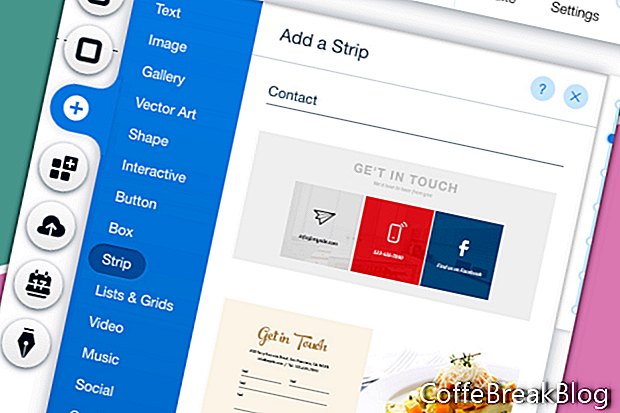V tej vadnici bomo na našo spletno stran Wix dodali kontaktni obrazec, ki smo ga gradili iz nič. Od začetka je najboljši način za učenje osnov.
Na našo spletno stran smo že dodali nekaj trakov. Ta deluje v bistvu enako, le da moramo nastaviti e-poštni račun, ki bo prejel sporočila iz kontaktnega obrazca.
- V levem meniju kliknite ikono Plus in na seznamu izberite Strip.
- Poiščite razdelek Kontakt in izberite enega od trakov.
- Če ima trak elemente, ki jih ne želite, jih izberite in izbrišite.
Odstranil sem besedilo, ki prikazuje lokacijo in telefonsko številko podjetja. Odstranil sem tudi tri družabne ikone, kot jih imamo v nogi.
- Če želite spremeniti obliko kontaktnega obrazca, izberite obrazec in kliknite ikono Oblikovanje (čopič). Na seznamu v oknu Oblikovanje obrazca za stike izberite novo obliko kontaktnega obrazca.
- Če želite prilagoditi barvo in besedilo za kontaktni obrazec, izberite obrazec in kliknite ikono Oblikovanje. V oknu Oblikovanje kontaktnega obrazca kliknite gumb Prilagodi oblikovanje.
- Za Fill Color & Opacity nastavite barvo po svoji izbiri za Ozadje polja. Ker ima naše spletno mesto belo ozadje, bomo obdržali privzeto belo barvo.
- Za ozadje gumba nastavimo barvo po zlatu po meri. Kliknite na barvno polje in izberite mojo zlato barvo iz Moje barve v barvnem nabiralniku.
- Če se premikamo navzdol, lahko nastavimo slog in barvo meja. Kliknite polje z barvami in spremenite barvo v naše zlato po meri. Širino obroba nastavite na 1 px.
- Nato imamo nastavitev polmera Corner. Ohranimo privzetih 10 px. Če želite spremeniti nastavitev, spremenite količino pikslov v zgornjem levem kotu. Kot kaže ikona zaklepanja, se bodo ostali trije koti posodobili.
- Za nastavitve Shadow pustimo izključeno Enable Shadow izključeno.
- Končno imamo nastavitev Besedilo. Za barvo nalepke nalepke in informacije o vnosu uporabnika nastavite barvo, da se ujema z našo besedilno temo (# 4141414).
- Privzeto pisavo moramo spremeniti v lastno temo. Kliknite desno puščico v razdelku Tema in izberite odstavek 2.
- Naredimo enako za besedilo gumba. V razdelku Besedilo gumba spremenite temo v odstavek 1. Nato izberite barvo na belo barvo.
- Če želite spremeniti barvo besedila sporočila, to storite v razdelku Barva sporočila.
Nadaljujte
Posnetki zaslona, ki se uporabljajo z dovoljenjem družbe Wix.com, Inc.